Kako isključiti obavijesti Chromea na Androidu: Potpuni vodič
Ako vam je muka od stalne neželjene pošte s obavijestima Google Chromea(Google Chrome) , postoji nekoliko načina da je se riješite. Jedna od opcija je potpuno isključiti Chrome obavijesti na Androidu(Android) i nastaviti koristiti svoj pametni telefon ili tablet bez daljnjih prekida. Međutim, ako i dalje želite vidjeti neke od push obavijesti Google Chromea(Google Chrome) , možete jednostavno onemogućiti upozorenja koja smatrate dosadnim ili nevažnim. Bez obzira(Regardless) na to kako želite postupati s obavijestima o neželjenoj pošti u Android Chromeu(Android Chrome) , ovaj vodič ima sve odgovore koji su vam potrebni. Započnimo:
NAPOMENA:(NOTE:) Ovaj vodič opisuje kako zaustaviti push obavijesti u Chromeu(Chrome) kada koristite Android pametni telefon ili tablet. Ako ste zainteresirani da ih onemogućite na svom računalu, pročitajte naš članak o isključivanju Chromeovih obavijesti u sustavu Windows 10(turning off Chrome notifications in Windows 10) .
Kako zaustaviti Chrome push obavijesti na Androidu(Android) pri prvom pristupu web stranici
Većina korisnika nema pojma zašto primaju neželjene obavijesti iz Chromea(Chrome) na svojim Android pametnim telefonima ili tabletima. Ideja koja stoji iza Google Chrome push obavijesti je osigurati da ne propustite ažuriranje ili odgovor o temama koje vas zanimaju. Nažalost, neke web stranice iskorištavaju ovaj sustav kako bi vaš Android uređaj preplavile neželjenim obavijestima sa sadržajem za odrasle, ponudama za proizvode za mršavljenje ili rast kose i drugim lažnim oglasima za koje se ne sjećate da ste se prijavili. Njihova raznolikost je zapanjujuća, a dodirivanje obavijesti o neželjenoj pošti može generirati druge, češće i raznovrsnije nego prije.
Međutim, imate moć spriječiti da se web push obavijesti na Chromeu(Chrome) ikada pojavljuju na vašem Android pametnom telefonu ili tabletu, ako razumijete kako funkcioniraju. Kada pregledavate različite web stranice, možda ćete naići na neke koje mogu slati push obavijesti na Androidu(Android) . Kada se to dogodi, u Chromeu(Chrome) se pojavljuje prozor u kojem se traži da blokirate(Block) ili dopustite(Allow) obavijesti za tu web-lokaciju.

Svaki sličan skočni prozor može generirati neželjene obavijesti u Chromeu(Chrome)
Ako slučajno ili namjerno dodirnete Dopusti , prijavljujete se za primanje obavijesti s te web stranice putem (Allow)Google Chromea(Google Chrome) . Iako većina web-mjesta ne zloupotrebljava ovu povlasticu, postoji nepoželjan trend u mobilnom svijetu slanja puno neželjenih obavijesti. Cilj je prevariti nesuđene korisnike da ih dodirnu i tako pristupe još više neželjene pošte ili čak opasnih web-mjesta. Dakle, u roku od nekoliko minuta, područje obavijesti vašeg Androida može izgledati ovako:

Ovako izgleda neželjena pošta obavijesti Google Chrome
Ako niste upoznati s web-lokacijom, siguran pristup je da pritisnete Blokiraj(Block) , čime se onemogućuje slanje obavijesti Chromeu(Chrome) na Androidu(Android) .

Kako zaustaviti push obavijesti na Chromeu(Chrome) od samog početka
Vaše postavke obavijesti Google Chromea(Google Chrome) za tu konkretnu web-lokaciju spremaju se, tako da više nikada ne treba tražiti dopuštenje. Na taj način sprječavate da se obavijesti o neželjenoj pošti Chromea(Chrome) uopće ne pojavljuju na Androidu(Android) kada su u pitanju sumnjive web stranice. No, pogledajmo kako isključiti push obavijesti na Chromeu(Chrome) kada su već napali vaš Android pametni telefon ili tablet.
Kako potpuno isključiti Chrome obavijesti na Androidu(Android)
Ako nikada ne dodirnete svoje obavijesti i smatrate da su sve podjednako dosadne, lako je potpuno onemogućiti obavijesti Chromea(Chrome) na Androidu(Android) . Pokrenite aplikaciju Google Chrome i dodirnite Više(More) u gornjem desnom kutu. Njegova ikona izgleda kao tri okomite točke.
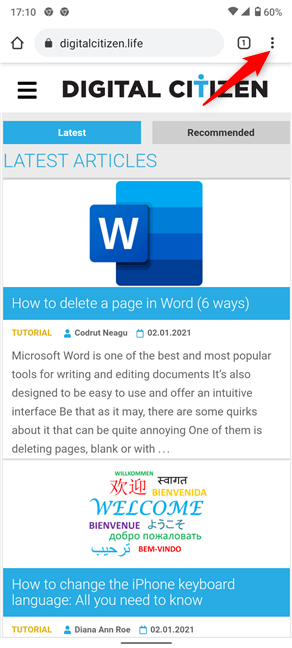
Pritisnite Više u gornjem desnom kutu
Na padajućem izborniku dodirnite Postavke(Settings) .

Pristupite postavkama s padajućeg izbornika
Nastavite pristupom postavkama obavijesti u Chromeu.(Notifications)

Dodirnite Obavijesti da biste vidjeli više povezanih postavki
Zatim vam Chrome pokazuje različite opcije, omogućujući vam da odlučite koje ćete obavijesti primati na pametnom telefonu ili tabletu.

Zaslon postavki Chromeovih obavijesti(Chrome Notifications)
Prekidač na vrhu kontrolira sva upozorenja koja dobivate iz preglednika, u slučaju da želite potpuno isključiti obavijesti Google Chromea(Google Chrome) na Androidu(Android) . Međutim, ovo je prilično radikalan pristup jer zaustavlja sve obavijesti, uključujući korisne o preuzimanjima, anonimnom privatnom pregledavanju(Incognito private browsing) i ostalima navedenim u odjeljku Općenito(General) . Ako je to nešto što želite, dodirnite Prikaži obavijesti(Show notifications) da zaustavite sve obavijesti iz aplikacije Google Chrome .

Onemogućite opciju za potpuno zaustavljanje Chromeovih(Chrome) obavijesti na Androidu(Android)
Međutim, ako vam se ovo čini malo previše i još uvijek želite neka upozorenja, postoje druge manje ekstremne opcije za zaustavljanje push obavijesti Google Chromea na (Google Chrome)Androidu(Android) .
Kako zaustaviti obavijesti Chromea(Chrome) na Androidu(Android) za sve web stranice
Ako želite potpuno onemogućiti push obavijesti u Chromeu(Chrome) , a da i dalje vidite korisna Opća(General) upozorenja o kojima smo ranije govorili, postoji još jedan prekidač koji možete koristiti u postavkama Chromeovih (Chrome) obavijesti . (Notifications )Slijedite upute u prethodnom poglavlju, ali, umjesto da isključite glavni prekidač na vrhu, dodirnite opciju Prikaži obavijesti(Show notifications) odmah ispod Sites da biste je onemogućili.

Kako blokirati push obavijesti u Chromeu(Chrome) za sve web stranice
Iako to sprječava da vas bilo kakve push obavijesti Google Chromea(Google Chrome) ne smetaju na Androidu(Android) , web-lokacije vas i dalje mogu živcirati tražeći od vas dopuštenje kada ih posjetite. Međutim, to se lako onemogućuje iz Chromeovih postavki. Otvorite padajući izbornik Više(More) u svom pregledniku i pristupite Postavkama(Settings) - kao što je opisano u drugom poglavlju ovog vodiča. Pomaknite(Scroll) se prema dolje ako morate i, pod Napredno(Advanced) , dodirnite Postavke stranice(Site settings) .

Pristupite(Access Site) postavkama web-mjesta iz Chromeovih(Chrome) postavki
Zaslon s postavkama web(Site settings) -mjesta prikazuje pregled dopuštenja dodijeljenih svim web stranicama kojima se pristupa putem Google Chromea(Google Chrome) s vašeg Androida(Android) . Možete vidjeti da je trenutni status Obavijesti prvo ( Notifications)Pitaj(Ask first) . Dodirnite ovu opciju da biste je promijenili.

Pritisnite Obavijesti
Na vrhu sljedećeg zaslona nalazi se prekidač Obavijesti . (Notifications)Ako je omogućeno, web-mjesta mogu tražiti slanje obavijesti prikazivanjem skočnog prozora, kao što je prikazano u prvom poglavlju ovog vodiča. Ispod(Underneath) možete vidjeti i prošireni popis dopuštenih(Allowed) web-mjesta, no do njega ćemo doći kasnije.
NAPOMENA:(NOTE:) Ako ste spriječili bilo koju web stranicu da šalje push obavijesti Google Chromeu(Google Chrome) , na ovom se zaslonu također prikazuje popis blokiranih . (Blocked)Dodirnite strelicu pored nje da biste je proširili.

Zaslon s obavijestima(Notifications) može prikazati do dva popisa web-mjesta pri dnu
Dodirom na opciju Obavijesti(Notifications) mijenja se njezin status u Blokirano(Blocked) , čime se sprječava da web-mjesta čak od vas traže da ubuduće prikazujete obavijesti.

Zaustavite(Stop) buduće obavijesti o push obavijestima na Androidu(Android)
Kako isključiti Google Chrome push obavijesti na Androidu(Android) za određenu web stranicu
Google Chrome nudi tri različita načina za zadržavanje legitimnih web push obavijesti s nekih web-mjesta i blokiranje samo onih koje ne želite na svom Androidu(Android) . Međutim, trebate naziv web-lokacije odgovorne za slanje neželjene pošte Chromeovih(Chrome) obavijesti prije nego što možete ići dalje. Klizite prema dolje s vrha zaslona da biste otvorili ploču s obavijestima na Androidu(Android) . Zatim zapišite ili zapamtite naziv web-mjesta(a) prikazanih u obavijestima koje vam smetaju - u našem slučaju, to je ista web-stranica koja nam neprestano šalje neželjenu poštu.

Jedna web stranica može biti odgovorna za sve obavijesti o neželjenoj pošti Android Chrome
Sjećate li se popisa dopuštenih(Allowed) prikazanih na zaslonu s obavijestima(Notifications) o kojem se govorilo u prethodnom poglavlju? Pa(Well) , sve web stranice koje vam šalju push obavijesti trebaju biti na njemu. Ponovno otvorite zaslon s obavijestima pristupom (Notifications)Više(More ) (ikona s tri točke) -> Postavke(Settings) -> Postavke Site settings -> Notifications . Zatim na popisu dopuštenih(Allowed) pronađite web-mjesto odgovorno za obavijesti o neželjenoj pošti iz Chromea(Chrome) . Ako ste onemogućili prekidač na vrhu, popis se preimenuje u Iznimke(Exceptions) . Pomaknite(Scroll) se prema dolje ako morate, a zatim pritisnite naziv web stranice koju želite blokirati.

Pronađite web-lokaciju koja šalje Chrome push obavijesti i dodirnite je
Ovo otkriva daljnje opcije za tu web stranicu, čiji je naziv prikazan na vrhu zaslona. Jedan od načina da se riješite push obavijesti s weba je plavi gumb Clear & reset . Ova opcija uklanja sve podatke s web stranice, briše njihov unos s popisa dopuštenih(Allowed) . Međutim, iako ovo poništava dopuštenja stranice, od vas se i dalje traži da dopustite obavijesti ako je posjetite, a i dalje vam može poslati neželjeni sadržaj ako ponovno prihvatite (osim ako ste već poduzeli korake da to spriječite slijedeći upute u prethodnim poglavljima ). Ako je to ono što želite, dodirnite Očisti i resetiraj(Clear & reset) pri dnu zaslona.

Pritisnite Clear & reset da biste isključili obavijesti Chromea(Chrome) na Androidu(Android) za određenu web-lokaciju
Potvrdite svoj izbor u skočnom prozoru tako što ćete još jednom pritisnuti Clear & reset , a web-mjestu više nije dopušteno slati push obavijesti.

Potvrdite(Confirm) i stranica će početi slijediti zadane postavke Chromeovih(Chrome) obavijesti
Alternativno, ako želite biti sigurni da web-mjesto više nikada ne dobije priliku da vam pošalje push obavijesti Google Chromea(Google Chrome) , umjesto toga dodirnite Obavijesti(Notifications) u postavkama te web-lokacije.

Pritisnite Obavijesti da promijenite njihov status
Zatim pritisnite opciju Prikaži obavijesti(Show notifications) na vrhu zaslona kategorije obavijesti(Notification category) da biste isključili prekidač. Time se zaustavljaju obavijesti o neželjenoj pošti iz Chromea(Chrome) s te web-lokacije i dodaje se na popis blokiranih(Blocked) koji smo ranije spomenuli.

Kako zaustaviti neželjene obavijesti s određene web stranice
Za treći način blokiranja push obavijesti morate pristupiti zaslonu postavki Chromeovih (Chrome) obavijesti(Notifications) . U drugom poglavlju opširno opisujemo korake, pa, ukratko, pritisnite Više(More) (tri točke) -> Postavke(Settings) -> Obavijesti(Notifications) . Osim ako niste onemogućili prekidač Prikaži obavijesti(Show notifications) izravno ispod Web-mjesta(Sites) , trebali biste imati popis web-mjesta prikazan u ovoj kategoriji. Za neke od njih čak možete vidjeti i broj obavijesti koje dobivate svaki dan, tako da je prilično lako uočiti koje vam web stranice šalju neželjenu poštu. Dodirnite prekidač pored stranice da biste je isključili i blokirali sve push obavijesti s nje.
SAVJET:(TIP:) Ako pritisnete naziv web-mjesta umjesto prekidača, doći ćete do zaslona kategorije obavijesti(Notification category) prikazanog na gornjoj slici.

Pritisnite(Press) prekidač da zaustavite neželjenu poštu s obavijestima Chromea(Chrome) koju šalje web-mjesto pored njega
Ako se predomislite i želite omogućiti obavijesti za određenu web stranicu, ponovno aktivirajte prekidač pored nje.
Bonus rješenje: Vratite preglednik na zadane postavke
Ponekad push obavijesti nastavljaju generirati nove domene s kojih se šalju upozorenja. Stoga bi ih moglo biti teško blokirati sve prije nego što vam novi već pošalju neželjenu poštu. Ne brini; postoji još jedno rješenje koje može lako riješiti ovaj problem, bez obzira koliko Google Chrome push obavijesti ste dopustili na Androidu(Android) : resetirajte aplikaciju preglednika. Također ima dodatnu vrijednost rada čak i ako koristite drugi preglednik, poput Opera ili Firefoxa(Firefox) . Naš vodič za resetiranje Android aplikacije(Our guide on resetting an Android app) trebao bi vam pružiti potrebne pojedinosti.

Da biste zaustavili push obavijesti na Androidu(Android) , poništite aplikaciju preglednika koja ih šalje
Iako ova opcija funkcionira i koristimo je s vremena na vrijeme, imajte na umu da morate ponovo postaviti sve u svom pregledniku, uključujući svoj račun i sve postavke koje ste izmijenili. Stoga preporučamo da to učinite samo ako ste iscrpili sve druge alternative u ovom vodiču.
Jeste(Did) li se riješili neželjene pošte s obavijestima u Chromeu(Chrome) ?
Nadamo se da ste uspjeli riješiti svoj problem i isključiti Chrome obavijesti na Androidu(Android) . Prije nego što zatvorite ovu stranicu, javite nam što vam je uspjelo. Jeste li onemogućili samo obavijesti s problematičnih web-lokacija ili ste odlučili potpuno isključiti obavijesti Chromea(Chrome) ? Molimo(Please) upotrijebite komentare kako biste nam rekli svoj izbor i razloge za to.
Related posts
Kako personalizirati Google Discover feed na svom Android pametnom telefonu
5 načina za otvaranje trgovine Google Play na Androidu
Kako koristiti vremensku traku sustava Windows 10 s Google Chromeom
Kako koristiti opcije kontrole medija u pregledniku Google Chrome
7 načina za snimanje zaslona na Androidu (uključujući Samsung Galaxy)
Kako koristiti brze odgovore na svom iPhoneu
Što je povuci i ispusti? Kako povući i ispustiti -
Kako podijeliti lokaciju na iPhoneu: Sve što trebate znati -
7 načina za minimiziranje i povećanje aplikacija u sustavu Windows 10
Kako stvoriti QR kodove pomoću besplatnog generatora QR kodova -
Zaustavite OneDrive stvaranje automatskog foto albuma u 3 koraka
3 koraka za instaliranje aplikacija Google Play iz web-preglednika
4 načina za otvaranje postavki iPhonea -
Kako instalirati APK na Android bez trgovine Google Play
Kako promijeniti tražilicu u Chromeu za Windows, macOS, Android i iOS -
Kako dodati prečac za brzo biranje i izravnu poruku na Androidu
Kako spriječiti Chrome da traži spremanje zaporki -
Kako teško osvježiti stranice u vašem pregledniku, na Macu (Safari, Chrome, Firefox i Opera)
Kako zatvoriti aplikacije na Androidu: Sve što trebate znati
Kako puštati istu pjesmu iznova i iznova na Spotifyju
